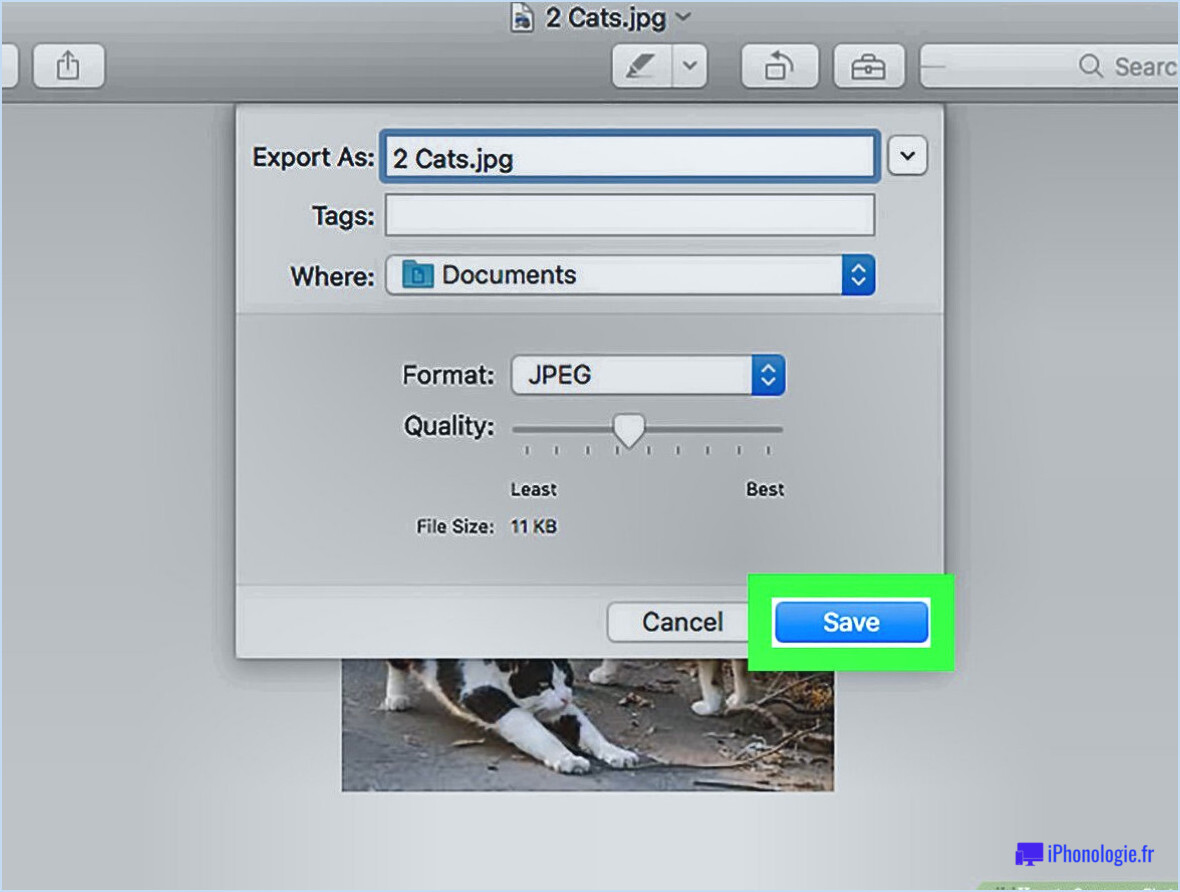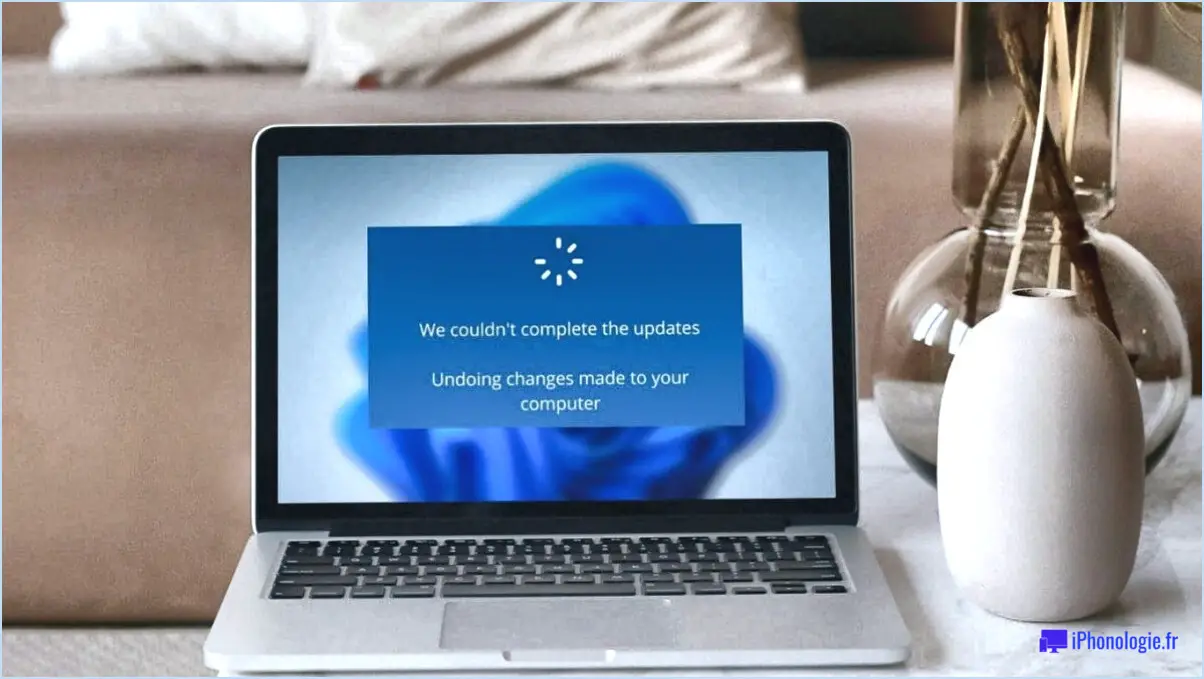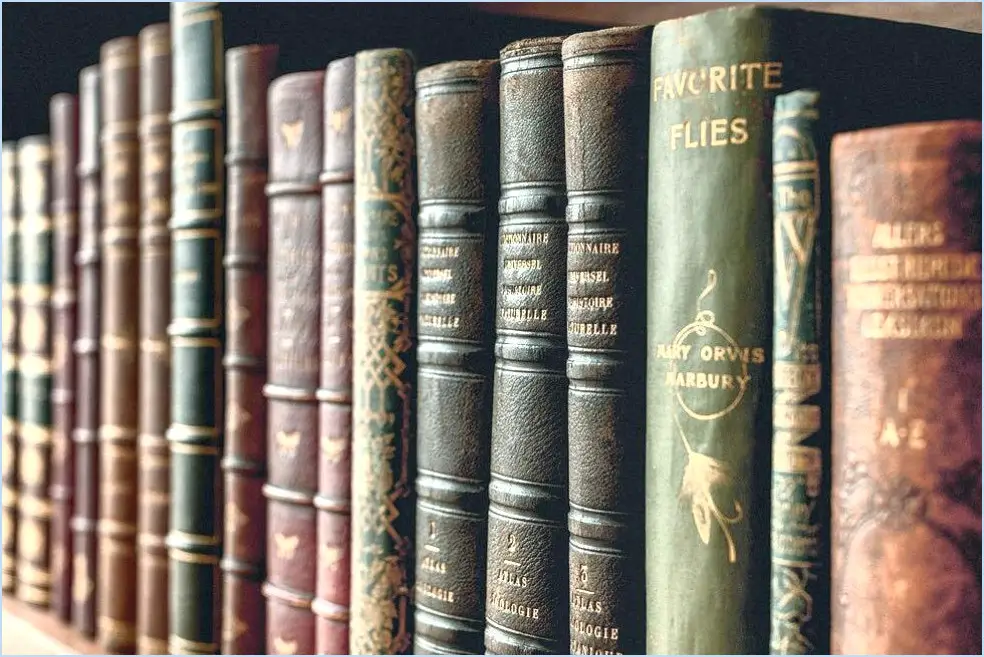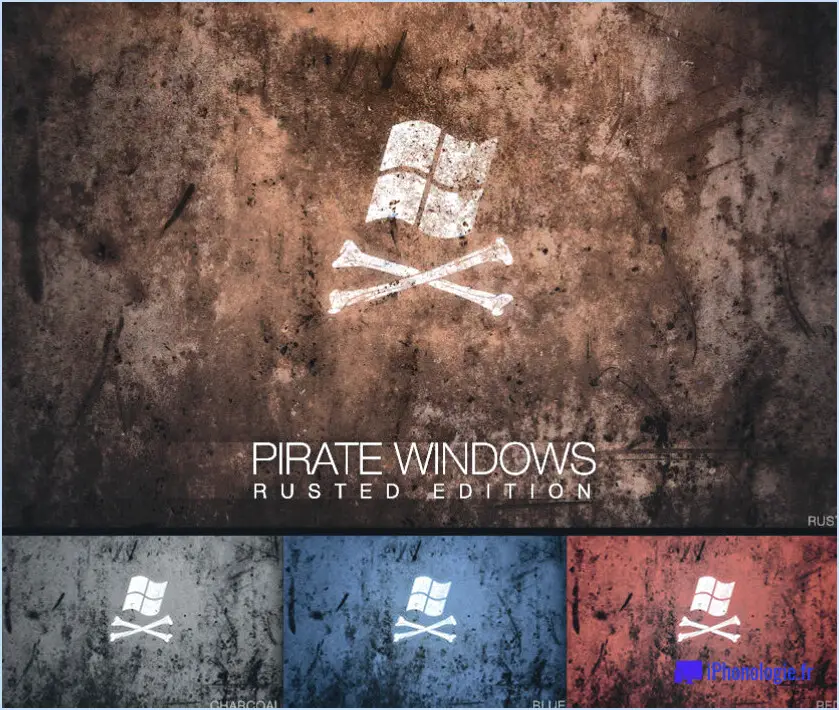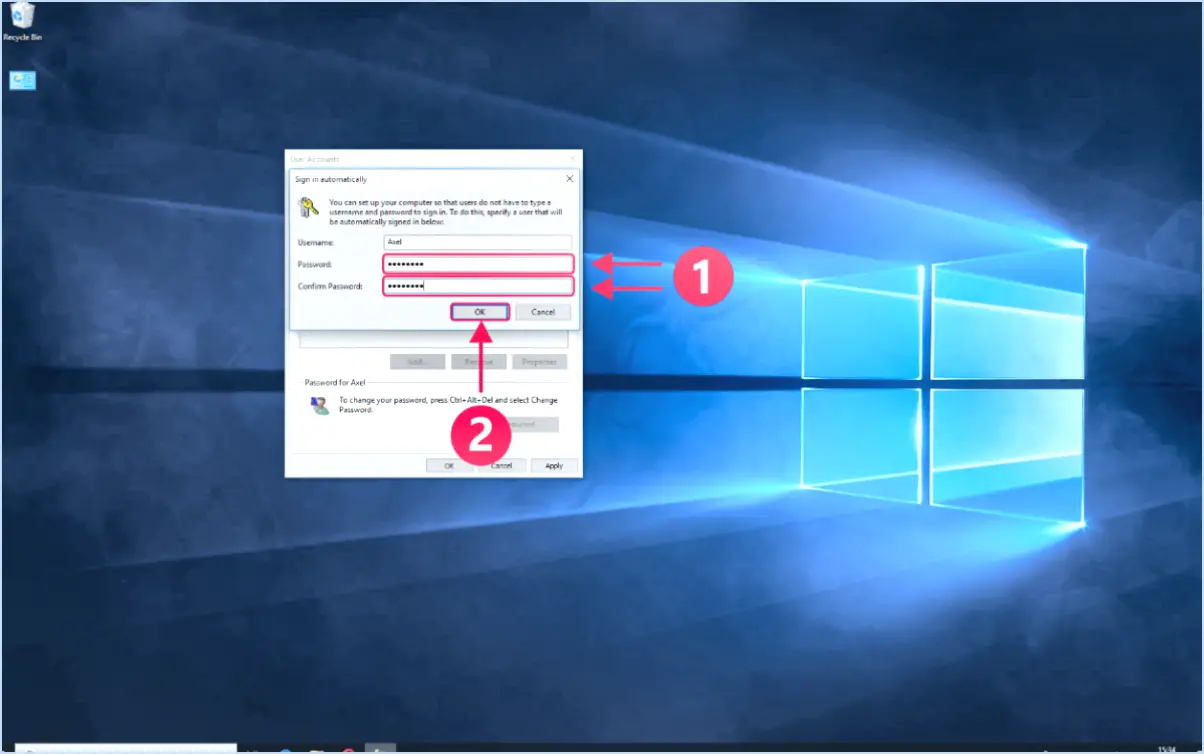Comment réparer l'erreur de mise à jour de Windows 0xc19001e1?
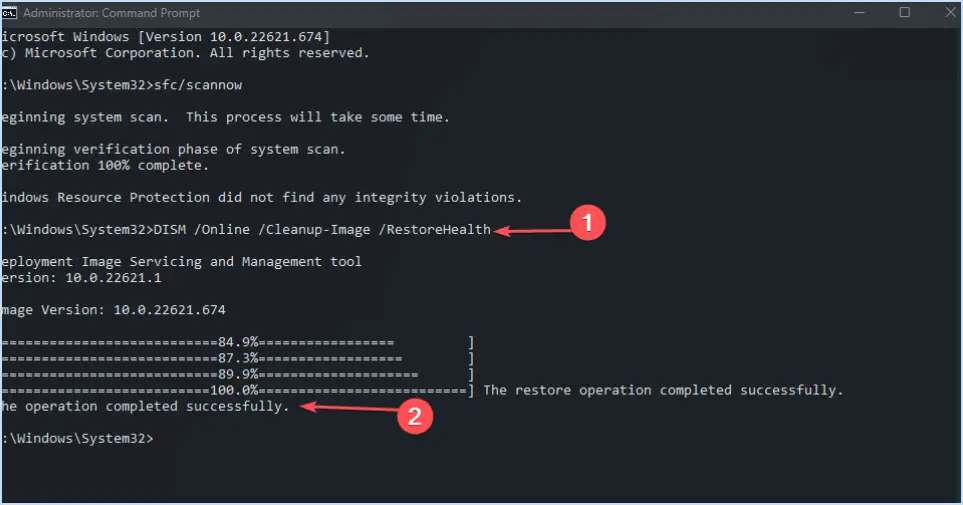
Pour résoudre l'erreur 0xc19001e1 de Windows Update, vous pouvez suivre quelques étapes de dépannage. Ces étapes vous aideront à résoudre le problème et à installer avec succès la mise à jour sur votre ordinateur.
- Redémarrez votre ordinateur: Parfois, un simple redémarrage peut résoudre les problèmes ou conflits temporaires à l'origine de l'erreur. Après le redémarrage, essayez d'installer à nouveau la mise à jour et voyez si l'erreur persiste.
- Exécutez le programme de dépannage Windows Update: Windows propose un programme de dépannage intégré qui peut détecter et résoudre automatiquement les problèmes courants liés aux mises à jour. Pour exécuter le programme de dépannage, procédez comme suit :
- Appuyez sur la touche Windows + I pour ouvrir l'application Paramètres.
- Cliquez sur "Mise à jour & Sécurité", puis sélectionnez "Dépannage" dans le menu de gauche.
- Sous "Démarrer", cliquez sur "Windows Update", puis sélectionnez "Exécuter le programme de dépannage".
- Suivez les instructions qui s'affichent à l'écran et laissez le programme de dépannage identifier et résoudre les problèmes qu'il détecte.
- Télécharger et installer manuellement la mise à jour: Si les étapes ci-dessus ne fonctionnent pas, vous pouvez essayer de télécharger la mise à jour manuellement à partir du site web Microsoft Update Catalog. Voici comment procéder :
- Visitez le site Web Microsoft Update Catalog (https://www.catalog.update.microsoft.com/Home.aspx) à l'aide de votre navigateur Web.
- Recherchez la mise à jour spécifique en entrant son numéro de KB ou un mot-clé pertinent.
- Sélectionnez la mise à jour appropriée dans les résultats de la recherche et cliquez sur le bouton "Télécharger".
- Une fois la mise à jour téléchargée, double-cliquez sur le fichier pour lancer le processus d'installation et suivez les instructions à l'écran.
En suivant ces étapes, vous devriez être en mesure de corriger l'erreur Windows Update 0xc19001e1 et d'installer avec succès la mise à jour sur votre ordinateur. Si le problème persiste, vous devrez peut-être demander de l'aide supplémentaire à l'assistance Microsoft ou consulter des forums en ligne où des experts peuvent fournir des conseils plus spécifiques en fonction de la configuration de votre système.
Pourquoi la mise à jour de Windows échoue-t-elle?
Plusieurs raisons peuvent expliquer l'échec de la mise à jour de Windows. Tout d'abord, assurez-vous que votre ordinateur est connecté à l'internet, car les mises à jour nécessitent une connexion active. Si vous êtes connecté, le problème peut provenir des fichiers système de votre ordinateur. L'exécution du vérificateur de fichiers système permet d'identifier et de corriger les fichiers corrompus ou manquants susceptibles d'entraver le processus de mise à jour. En outre, certaines configurations logicielles ou matérielles peuvent ne pas être compatibles avec des mises à jour spécifiques, ce qui entraîne des échecs. Dans ce cas, essayez de mettre à jour ces composants séparément pour garantir la compatibilité. N'oubliez pas de vérifier la présence de messages d'erreur ou de codes susceptibles de fournir des informations supplémentaires sur le problème spécifique auquel vous êtes confronté.
Qu'est-ce que le code d'erreur 0xc19001e1?
Le code d'erreur 0xc19001e1 est un code d'erreur qui peut se produire lors de l'installation ou de la mise à jour de Windows. Ce code indique généralement un problème au niveau des fichiers d'installation. Pour résoudre ce problème, suivez les étapes suivantes :
- Vérifiez votre connexion internet : Assurez-vous que vous disposez d'une connexion internet stable pour télécharger les fichiers nécessaires.
- Redémarrez votre ordinateur : Parfois, un simple redémarrage peut résoudre des problèmes temporaires.
- Mettez Windows à jour : Téléchargez et installez les dernières mises à jour de Windows pour garantir la compatibilité et la stabilité.
- Désactiver le logiciel antivirus : Désactiver temporairement tout logiciel antivirus tiers susceptible d'interférer avec le processus d'installation.
- Exécutez le programme de résolution des problèmes de Windows Update : Utilisez le programme de dépannage intégré pour identifier et résoudre les problèmes courants liés à la mise à jour.
En suivant ces étapes, vous pouvez dépanner et résoudre le code d'erreur 0xc19001e1 pendant l'installation ou la mise à jour de Windows.
Comment résoudre l'erreur 0x800f0988?
Pour corriger le code d'erreur 0x800F0988, vous pouvez prendre plusieurs mesures. Tout d'abord, assurez-vous que votre ordinateur répond à la configuration minimale requise pour Windows 10. Il doit notamment disposer d'un espace disque, d'une mémoire vive et d'une vitesse de processeur suffisants. Ensuite, vérifiez la présence des dernières mises à jour et installez-les. Naviguez vers Paramètres > Mise à jour & Sécurité > Windows Update pour voir si des mises à jour sont disponibles. Si des mises à jour sont trouvées, installez-les et redémarrez votre ordinateur.
En outre, vous pouvez essayer d'exécuter le dépanneur Windows Update, qui peut détecter et résoudre automatiquement les problèmes courants liés aux mises à jour. Pour accéder à l'outil de dépannage, allez dans Paramètres > Mise à jour & Sécurité > Dépannage > Windows Update Troubleshooter.
Si le problème persiste, il se peut que vous deviez télécharger et installer manuellement la mise à jour spécifique à l'origine de l'erreur à partir du site Web Microsoft Update Catalog. Pour ce faire, recherchez le numéro KB associé à la mise à jour et suivez les instructions fournies.
N'oubliez pas de créer une sauvegarde de vos fichiers importants avant d'apporter des modifications à votre système.
Comment corriger le code d'erreur 0xc1900223?
Le code d'erreur 0xc1900223 est une erreur courante de Windows 10 qui peut se produire pour diverses raisons. Pour résoudre ce problème, vous pouvez suivre les étapes suivantes :
- Exécutez le programme de dépannage de Windows: Commencez par exécuter l'outil de dépannage intégré de Windows. Cet outil permet d'identifier et de résoudre automatiquement les problèmes courants. Pour y accéder, allez dans les paramètres de Windows, sélectionnez "Mise à jour". & Sécurité", puis cliquez sur "Dépannage".
- Vérifier les mises à jour: Assurez-vous que votre Windows 10 est à jour. Allez dans les paramètres de Windows, sélectionnez "Mise à jour". & Sécurité", puis cliquez sur "Mise à jour Windows". Ensuite, cliquez sur "Vérifier les mises à jour" pour installer les éventuelles mises à jour en attente.
- Désactivez l'antivirus d'une tierce partie: Désactivez temporairement tout logiciel antivirus tiers que vous avez installé. Parfois, ces programmes peuvent interférer avec le processus de mise à jour.
- Effectuer un démarrage propre: En effectuant un démarrage propre, vous pouvez démarrer Windows avec un minimum de pilotes et de programmes de démarrage, ce qui peut aider à identifier tout logiciel conflictuel à l'origine de l'erreur. Vous trouverez des instructions pour effectuer un démarrage propre sur le site Web d'assistance de Microsoft.
Si aucune de ces étapes ne permet de résoudre le problème, il peut s'avérer nécessaire de demander de l'aide à l'assistance Microsoft ou à un professionnel de la technique.
Qu'est-ce que le code d'erreur 0x80070652?
Le code d'erreur 0x80070652 est un code d'erreur. erreur inconnue qui peut se produire dans divers logiciels et systèmes d'exploitation. Ce code d'erreur indique généralement qu'un problème inattendu s'est produit, mais la cause spécifique peut ne pas être facilement identifiable. Il peut être frustrant de rencontrer cette erreur, car elle ne fournit que peu d'informations sur le problème sous-jacent. Pour résoudre cette erreur, il est recommandé de vérifier si des mises à jour logicielles sont disponibles, de redémarrer le système ou de réinstaller l'application concernée. Si le problème persiste, il est possible de demander de l'aide à l'équipe d'assistance du logiciel ou de consulter des forums en ligne.
Qu'est-ce que la mise à jour des fonctionnalités de Windows 10 20H2?
Windows 10 20H2 est une mise à jour des fonctionnalités pour Windows 10, publiée en octobre 2019. Elle apporte une série de nouvelles fonctionnalités et améliorations. pour améliorer l'expérience de l'utilisateur. Parmi les ajouts notables, citons un menu Démarrer au design épuré, des notifications améliorées et un navigateur Microsoft Edge plus rationnel. En outre, cette mise à jour aborde les points suivants problèmes identifiés dans les versions précédentes, garantissant un système d'exploitation plus fluide et plus fiable. Windows 10 20H2 vise à fournir aux utilisateurs une expérience informatique améliorée et optimisée.
La mise à jour de Windows 11 sera-t-elle gratuite?
Pour l'instant, il n'y a pas de confirmation officielle concernant la gratuité de la mise à jour de Windows 11. Toutefois, si l'on se base sur les pratiques passées de Microsoft, il est fort probable que la société suivra sa politique habituelle qui consiste à proposer des mises à jour gratuites au cours de la première année suivant la sortie de la version. Cette approche a été observée avec les versions précédentes de Windows, telles que Windows 10.
Dans l'attente d'une annonce officielle de Microsoft, il est important de noter que l'entreprise s'est concentrée sur l'amélioration de l'expérience utilisateur et de l'accessibilité. Proposer des mises à jour gratuites encourage les utilisateurs à adopter le dernier système d'exploitation, ce qui garantit une base d'utilisateurs plus large et une transition plus douce pour les consommateurs et les développeurs.
En conclusion, bien que nous ne puissions l'affirmer avec certitude, il est raisonnable de penser que Windows 11 sera probablement disponible sous forme de mise à jour gratuite, au moins pendant la période qui suivra sa sortie.
Windows 11 est-il lancé en Inde?
A partir de maintenant, Windows 11 n'a pas été lancé en Inde. Microsoft n'a fait aucune annonce officielle concernant la sortie de Windows 11. Il est important de noter que les informations disponibles suggèrent que Windows 11 n'a pas non plus été lancé au niveau mondial. Par conséquent, jusqu'à ce que Microsoft fournisse d'autres mises à jour ou annonce une date de sortie spécifique, on peut supposer que Windows 11 n'est pas encore disponible en Inde ou ailleurs. Restez à l'écoute des annonces officielles de Microsoft pour obtenir les dernières mises à jour sur la disponibilité de Windows 11.